使用快剪辑制作视频的时候,有的小伙伴会需要对视频的尺寸大小进行调整,重新调整到合适的大小。那么快剪辑怎么改变视频尺寸呢?下面小编就将为大家介绍快剪辑手机版裁剪视频尺寸大小的方法,希望对你有所帮助。

1、打开手机中的【快剪辑】App,接着根据下图箭头所指方向,点击【剪辑】。

2、我们需要导入需要编辑的视频,接着根据下图箭头所指选择画幅比例并点击【√】选项。
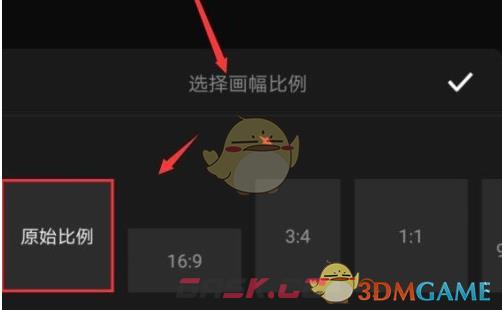
3、接着在跳转的页面中,根据下图箭头所指,点击【编辑】选项。
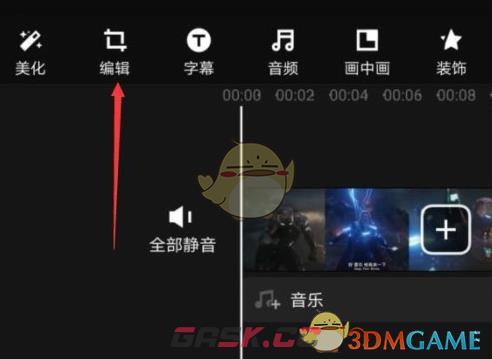
4、随后进入【编辑】页面后,根据下图箭头方向所指,按照需求调整视频尺寸大小。
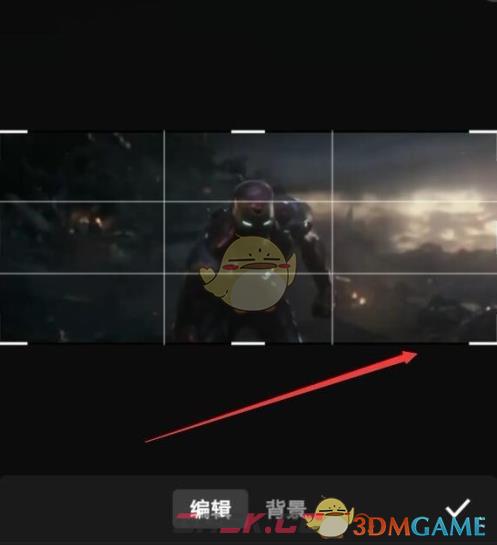
5、等调整完成后,根据下图箭头所指点击【√】。
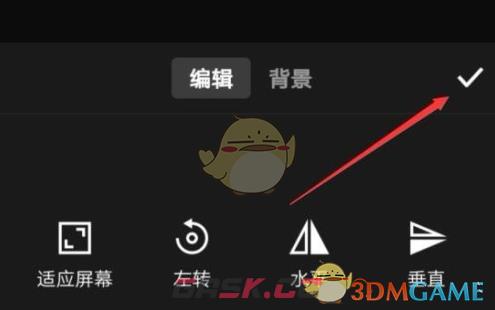
6、最后我们成功修改视频尺寸,再点击右上角【下一步】选项即可。
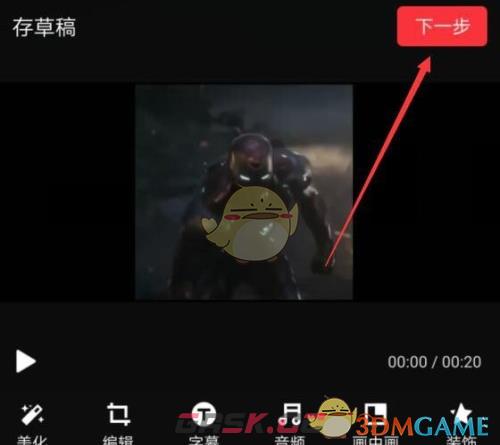
以上就是小编带来的快剪辑怎么改变视频尺寸?快剪辑手机版裁剪视频尺寸大小方法,更多相关资讯教程,请关注Gask游戏攻略。

















